起動中のウインドウを一発で見やすく整列させる「Switcher」

多くのウインドウが開いている状態から、必要なウインドウを即座に見つけ出す機能は、OSレベルでも色々サポートされているが、イマイチ使いやすくない。起動中のウインドウをまとめて表示し、欲しい画面を一発で選べる「Switcher」を使ってみよう。
「Switcher」はウインドウの切り替えツールだ。「Switch」を有効にすると画面が暗転し、起動中のウインドウがまとめて表示される。各ウインドウの数字のキーを押すことで画面を選択できるほか、検索機能でウインドウを選別することも可能。操作に応じてウインドウがスムーズに拡大・縮小されるので非常に快適だ。ツールとして完成度が高く、操作方法も直感的で実用的。ウインドウを出しすぎて混乱しがちな人は導入してみよう。
■ 起動中のウインドウをまとめて表示する
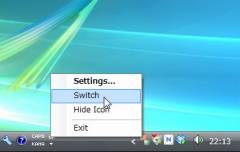
「Switcher」をインストールして起動。タスクトレイに常駐するので右クリックメニューから「Switch」をクリック

画面が暗転して、起動中の全ウインドウが番号が振られた状態で表示される。最前面に表示されてたウインドウが1番になる。表示させたいウインドウの数字キーを押すか、クリックするかして選択しよう

ウインドウの数が多い場合は検索機能で絞り込むこともできる。暗転した状態でツール名を入力すると該当するウインドウが表示されるぞ
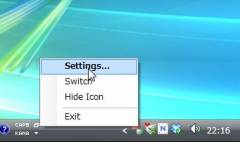
設定を変更したい場合は、右クリックから「Setting」をクリック
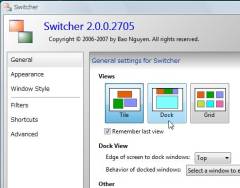
設定画面の「General」で画面の並び方を変更できる。初期設定は「Tile」だが、ドッグ型やグリット型に変更してもよい
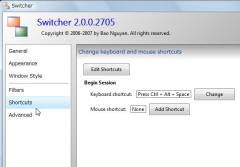
もう1つ、設定を確認しておきたいのが「Shortchts」。初期設定ではキーボードの左Winキー+@で暗転表示に切り替えられるようになっているが、使いやすいショートカットに変更しておいてもよい
2011年05月26日 14時17分
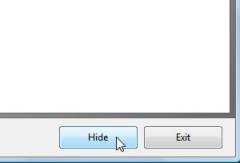
 全世界1,000万以上ダウンロード超え!水分補給サポートアプリ最新作『Plant Nanny 2 - 植物ナニー2』が11/1より日本先行配信開始中
全世界1,000万以上ダウンロード超え!水分補給サポートアプリ最新作『Plant Nanny 2 - 植物ナニー2』が11/1より日本先行配信開始中 たこ焼きの洞窟にかき氷の山!散歩を習慣化する惑星探索ゲーム『Walkr』がアップデート配信&6/28までアイテムセール開始!
たこ焼きの洞窟にかき氷の山!散歩を習慣化する惑星探索ゲーム『Walkr』がアップデート配信&6/28までアイテムセール開始! 【まとめ】仮想通貨ビットコインで国内・海外問わず自由に決済や買い物ができる販売サイトを立ち上げる
【まとめ】仮想通貨ビットコインで国内・海外問わず自由に決済や買い物ができる販売サイトを立ち上げる ビジネス利用に最適!パソコンの映像を遠隔でモニタに飛ばせるHDMIエクステンダー!
ビジネス利用に最適!パソコンの映像を遠隔でモニタに飛ばせるHDMIエクステンダー!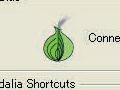 炎上対策!ポータブル版Firefoxで身元を完全偽装する
炎上対策!ポータブル版Firefoxで身元を完全偽装する ヘッドホンの音質を数段アップさせる信頼性に優れたデジタルアンプ「AT-HA26D」
ヘッドホンの音質を数段アップさせる信頼性に優れたデジタルアンプ「AT-HA26D」 指定したウインドウのみをキー・マウス操作で一瞬で隠す「ボスが来た」ツール
指定したウインドウのみをキー・マウス操作で一瞬で隠す「ボスが来た」ツール カーソル移動で呼び出せるタブ型ランチャー「FSL Launcher」
カーソル移動で呼び出せるタブ型ランチャー「FSL Launcher」 どこでも俺環境! USBメモリにUbuntu構築 Winアプリ起動編
どこでも俺環境! USBメモリにUbuntu構築 Winアプリ起動編
